在 Flickr 中要建立一個「SET」最方便的就是透過 Flickr 的 Organizr 來做。因此, 請你先切換到 Flickr Organizr 中, 並且將打算要放入「SET」中的照片 Load 進來, 如下圖所示:
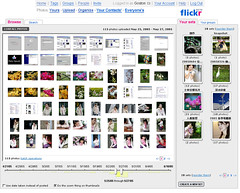
接著請點選右下角的「CREATE A NEW SET」:
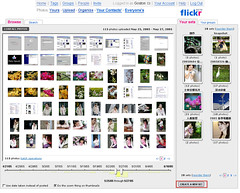
然後輸入「SET」的標題及描述:
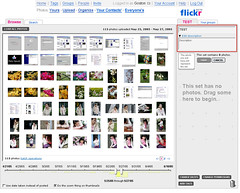
接著如下圖所示, 將要加入的照片以滑鼠拖曳到「SET」中:
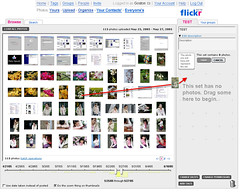
如果你覺得這種加入照片的方式太慢、太麻煩, 你也可以如下圖的說明加入照片, 只要一直按著鍵盤的「a」再用滑鼠把要加入「SET」的照片全部點選即可:
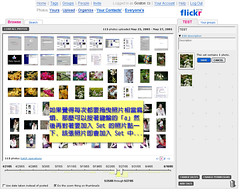
要把照片從「SET」中移除只要將照片拖到右下角的垃圾筒即可。同樣的, 也有較快速的方法, 請見下圖說明:
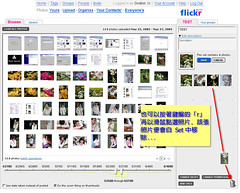
當照片都加入完成後, 按下「SAVE」即可建立「SET」:
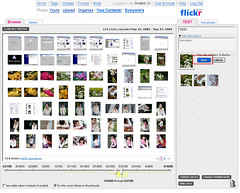
你可以看到剛剛建立的「SET」已出現在清單中:
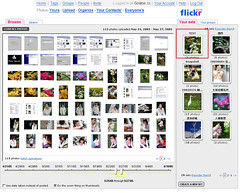
你可以改變「SET」在清單中的順序達到「SET排序」的目的。做法是點選右上角的「reorder them」:
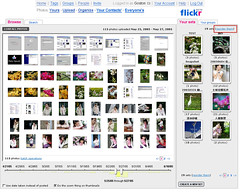
點選後會出現如下的畫面, 只要把要移動排序位置的相本用拖曳的方式拖到想放的位置即可, 如下圖:
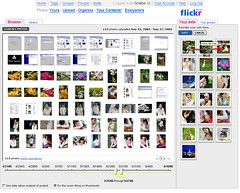
看到了嗎? 剛剛建立的「SET」順序換了:
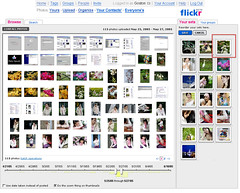
Flickr 的操作介面是以親和友善著稱, 因此, 就算在 Photo Page 也可以將目前瀏覽的照片加入到「SET」。做法如下:
在 Photo Page 中點選「ADD TO SET」:
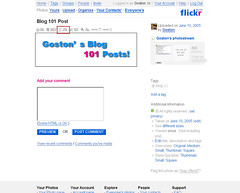
接著會出現如下圖紅線框住的畫面, 只要點選想加入的「SET」名稱即可以目前瀏覽的照片加入該「SET」中:
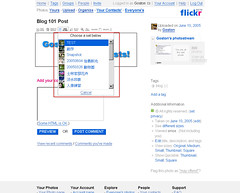
要確認「SET」已正確建立請如下圖所示點選「Your Sets」:
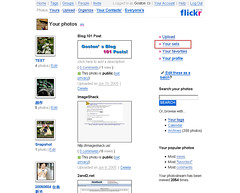
接下來就可以看見剛剛建立的「SET」出現在清單中, 而位置也是經過剛剛排序過後的第三個位置:
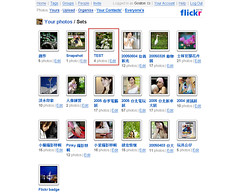
點進去「SET」看看, 如下圖, 我們剛剛在 Photo Page 加入「SET」的照片也已確實出現在「SET」中:
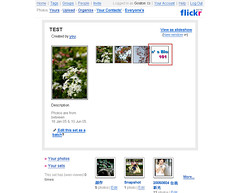
若你想刪除某個「SET」, 那麼請進入 Flickr Organizr 中, 並點選想刪除的「SET」:
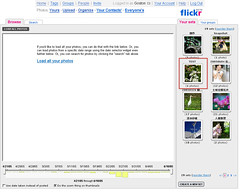
如下圖所示, 按下右下角的「DELETE」, 那麼這個「SET」將會整個被刪除。值得注意的是, 就算你把「SET」刪除, 原本在「SET」中的照片仍然存在, 並不會被刪掉:

以上就是對「SET」的管理方式簡單說明, 謝謝收看!
相關文章:相關網站:
No comments:
Post a Comment